TChart-数据编辑(TChartListBox,TeeCommander)
先上图
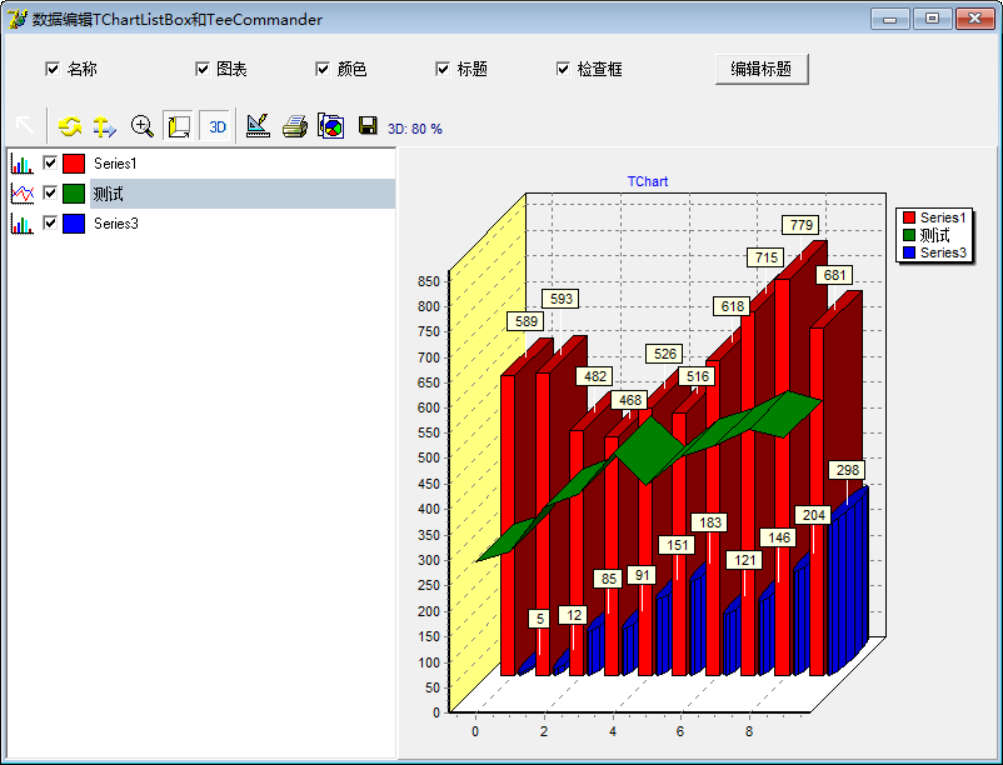
功能代码:
unit Unit1; interface uses
Windows, Messages, SysUtils, Variants, Classes, Graphics, Controls, Forms,
Dialogs, TeEngine, Series, TeeNavigator, TeeChartGrid, Grids, StdCtrls,
Buttons, ExtCtrls, TeeProcs, Chart, BubbleCh, TeeComma, TeeLisB; type
TForm1 = class(TForm)
Panel1: TPanel;
CheckBox1: TCheckBox;
CheckBox2: TCheckBox;
Panel2: TPanel;
Chart1: TChart;
ColorDialog1: TColorDialog;
ChartListBox1: TChartListBox;
TeeCommander1: TTeeCommander;
CheckBox3: TCheckBox;
CheckBox4: TCheckBox;
Series1: TBarSeries;
Series2: TLineSeries;
Series3: TBarSeries;
CheckBox5: TCheckBox;
Button1: TButton;
procedure FormCreate(Sender: TObject);
procedure CheckBox4Click(Sender: TObject);
procedure CheckBox2Click(Sender: TObject);
procedure CheckBox1Click(Sender: TObject);
procedure CheckBox3Click(Sender: TObject);
procedure CheckBox5Click(Sender: TObject);
procedure Button1Click(Sender: TObject);
private
{ Private declarations }
public
{ Public declarations }
end; var
Form1: TForm1; implementation {$R *.dfm} procedure TForm1.FormCreate(Sender: TObject);
begin
//
Series1.FillSampleValues();
Series2.FillSampleValues();
Series3.FillSampleValues();
Position := poScreenCenter;
// TeeCommander1上的按钮可以自定义选择。
TeeCommander1.CreateControls([tcbNormal, tcbSeparator,
tcbRotate, tcbMove, tcbZoom,
tcbDepth, tcb3D, tcbSeparator,
tcbEdit, tcbPrintPreview,
tcbCopy, tcbSave]) end; procedure TForm1.CheckBox4Click(Sender: TObject);
begin
if CheckBox4.Checked then
ChartListBox1.ShowSeriesTitle := True
else
ChartListBox1.ShowSeriesTitle := False;
end; procedure TForm1.CheckBox2Click(Sender: TObject);
begin
if CheckBox2.Checked then
ChartListBox1.ShowSeriesColor := True
else
ChartListBox1.ShowSeriesColor := False;
end; procedure TForm1.CheckBox1Click(Sender: TObject);
begin
if CheckBox1.Checked then
ChartListBox1.ShowSeriesIcon := True
else
ChartListBox1.ShowSeriesIcon := False;
end; procedure TForm1.CheckBox3Click(Sender: TObject);
begin
if CheckBox3.Checked then
ChartListBox1.ShowActiveCheck := True
else
ChartListBox1.ShowActiveCheck := False;
end; procedure TForm1.CheckBox5Click(Sender: TObject);
begin
if CheckBox5.Checked then
ChartListBox1.ShowSeriesNames := True
else
ChartListBox1.ShowSeriesNames := False;
end; procedure TForm1.Button1Click(Sender: TObject);
begin
ChartListBox1.ShowEditor;
end; end.
界面代码:
object Form1: TForm1
Left =
Top =
Width =
Height =
Caption = '数据编辑TChartListBox和TeeCommander'
Color = clBtnFace
Font.Charset = DEFAULT_CHARSET
Font.Color = clWindowText
Font.Height = -
Font.Name = 'MS Sans Serif'
Font.Style = []
OldCreateOrder = False
OnCreate = FormCreate
PixelsPerInch =
TextHeight =
object Panel1: TPanel
Left =
Top =
Width =
Height =
Align = alTop
BevelOuter = bvNone
TabOrder =
object CheckBox1: TCheckBox
Left =
Top =
Width =
Height =
Caption = '图表'
Checked = True
Ctl3D = True
ParentCtl3D = False
State = cbChecked
TabOrder =
OnClick = CheckBox1Click
end
object CheckBox2: TCheckBox
Left =
Top =
Width =
Height =
Caption = '颜色'
Checked = True
Ctl3D = True
ParentCtl3D = False
State = cbChecked
TabOrder =
OnClick = CheckBox2Click
end
object CheckBox3: TCheckBox
Left =
Top =
Width =
Height =
Caption = '检查框'
Checked = True
Ctl3D = True
ParentCtl3D = False
State = cbChecked
TabOrder =
OnClick = CheckBox3Click
end
object CheckBox4: TCheckBox
Left =
Top =
Width =
Height =
Caption = '标题'
Checked = True
Ctl3D = True
ParentCtl3D = False
State = cbChecked
TabOrder =
OnClick = CheckBox4Click
end
object CheckBox5: TCheckBox
Left =
Top =
Width =
Height =
Caption = '名称'
Checked = True
Ctl3D = True
ParentCtl3D = False
State = cbChecked
TabOrder =
OnClick = CheckBox5Click
end
object Button1: TButton
Left =
Top =
Width =
Height =
Caption = '编辑标题'
TabOrder =
OnClick = Button1Click
end
end
object Panel2: TPanel
Left =
Top =
Width =
Height =
Align = alClient
BevelOuter = bvNone
TabOrder =
object Chart1: TChart
Left =
Top =
Width =
Height =
Title.Text.Strings = (
'TChart')
View3DOptions.Elevation =
View3DOptions.HorizOffset =
View3DOptions.Perspective =
View3DOptions.Rotation =
View3DOptions.Zoom =
Align = alRight
TabOrder =
PrintMargins = ( )
object Series1: TBarSeries
Marks.Callout.Brush.Color = clBlack
Marks.Visible = True
BarWidthPercent =
Gradient.Direction = gdTopBottom
XValues.Name = 'X'
XValues.Order = loAscending
YValues.Name = 'Bar'
YValues.Order = loNone
end
object Series2: TLineSeries
Marks.Callout.Brush.Color = clBlack
Marks.Visible = False
Pointer.InflateMargins = True
Pointer.Style = psRectangle
Pointer.Visible = False
XValues.Name = 'X'
XValues.Order = loAscending
YValues.Name = 'Y'
YValues.Order = loNone
end
object Series3: TBarSeries
Marks.Callout.Brush.Color = clBlack
Marks.Visible = True
SeriesColor = clBlue
BarStyle = bsCilinder
Gradient.Direction = gdTopBottom
XValues.Name = 'X'
XValues.Order = loAscending
YValues.Name = 'Bar'
YValues.Order = loNone
end
end
object ChartListBox1: TChartListBox
Left =
Top =
Width =
Height =
Chart = Chart1
Align = alClient
ItemHeight =
TabOrder =
end
end
object TeeCommander1: TTeeCommander
Left =
Top =
Width =
Height =
Panel = Chart1
Align = alTop
BevelOuter = bvNone
ParentShowHint = False
TabOrder =
end
object ColorDialog1: TColorDialog
Left =
Top =
end
end
TChart-数据编辑(TChartListBox,TeeCommander)的更多相关文章
- 利用代码生成工具Database2Sharp设计数据编辑界面
在Winform程序开发中,界面部分的开发工作量一般是比较大的,特别是表的字段数据比较多的情况下,数据编辑界面所需要的繁琐设计和后台逻辑处理工作量更是直线上升,而且稍不注意,可能很多处理有重复或者错误 ...
- 史上最全的Excel数据编辑处理技巧(转)
史上最全的数据编辑处理技巧,让你在日常数据分析处理的疯魔状态中解放出来. 一.隐藏行列 “不得了了,Excel出现灵异事件,部分区域消失不见了!”办公室里的一个MM跑过来大声喊叫着,着实吓了俺一跳.待 ...
- ArcGIS Pro 简明教程(3)数据编辑
ArcGIS Pro 简明教程(3)数据编辑 by 李远祥 数据编辑是GIS中最常用的功能之一,ArcGIS Pro在GIS数据编辑上使用习惯有一定的改变,因此,本章可以重点看看一些编辑工具的使用和使 ...
- dojo DataGrid实现表格数据编辑的解决方案
在官网上看见的DataGrid编辑非常简单,但我实现的时候总是出现问题.经过N久的摸索,终于搞定了,期间出现了多处困难,下面说些解决办法的流程. 我实现的表格在页面加载时是不显示数据,只有通过表单像服 ...
- LigerUi之Grid使用详解(二)——数据编辑
一.问题概述 在开发web信息管理系统时,使用Web前端框架可以帮助我们快速搭建一组风格统一的界面效果,而且能够解决大多数浏览器兼容问题,提升开发效率.所以上一篇文章为大家介绍了LigerGrid的显 ...
- PIE SDK矢量数据编辑的撤销和回退
1.功能简介 在数据的编辑过程中难免会出现失误,撤销和回退可以更好的编辑,下面对矢量数据编辑的撤销和回退功能进行介绍. 2.功能实现说明 2.1. 实现思路及原理说明 第一步 调用UndoComman ...
- PIE SDK矢量数据编辑事件的监听
1.功能简介 通过IEditEvents接口,开发者可以监听到Editor对象的相关的事件,并且做出反应.包括Editor中开始编辑.结束编辑等操作,下面对矢量数据的编辑事件的监听功能进行介绍. 2. ...
- ArcGIS for Android离线数据编辑实现原理
来自:http://blog.csdn.net/arcgis_mobile/article/details/7565877 ArcGIS for Android中现已经提供了离线缓存图片的加载功能,极 ...
- vue 表格数据编辑,点击取消或者完成按钮后,关闭编辑状态没有及时生效
点击编辑按钮: 编辑状态下,表格可以编辑.但是点击“确认”或者“取消”按钮,列数据编辑状态已经修改,但是视图没有改变. 页面代码: 获取当前行的index,并直接修改当前行用于判断是否编辑状态的数据为 ...
随机推荐
- Go语言实现:【剑指offer】连续子数组的最大和
该题目来源于牛客网<剑指offer>专题. HZ偶尔会拿些专业问题来忽悠那些非计算机专业的同学.今天测试组开完会后,他又发话了:在古老的一维模式识别中,常常需要计算连续子向量的最大和,当向 ...
- 【MySQL 线上 BUG 分析】之 多表同字段异常:Column ‘xxx’ in field list is ambiguous
一.生产出错! 今天早上11点左右,我在工作休息之余,撸了一下猫.突然,工作群响了,老大在里面说:APP出错了! 妈啊,这太吓人了,因为只是说了出错,但是没说错误的信息.所以我赶紧到APP上看看. 这 ...
- gcc, ld
GCC gcc除了具备基本的c文件编译功能外,还把其它工具的功能也集成了进来,比如as的汇编功能,ld的链接功能. 因此,gcc也可以通过-Wa, option,将option传给汇编器as:也可以通 ...
- php 安装 pdo_mysql
首先要安装 mysql客户端 然后再安装php mysql 扩展 1.安装 mysql客户端 和 mysql开发包 使用yum安装mysql client 到mysql官网下载 yum文件 http ...
- 内部类(innerclasses)
一般情况下,我们把类定义成独立的单元.有些情况下,我们把一个类放在另一个类的内部定义为内部类. 内部类的作用: 1.内部类提供了更好的封装.只能让外部类直接访问,不允许同一个包中的其他类直接访问. 2 ...
- codewars--js--Convert all the cases!
问题描述: In this kata, you will make a function that converts between camelCase, snake_case, and kebab- ...
- EF CORE中复杂类型的映射
实体映射时,遇到复杂类型,可选择下述方法处理: NotMapped,跳过映射 在复杂类型上声明 [Owned],但仅限该复杂类型是全部由简单值类型组成的 自定义序列化方法 示例: IPInfo使用 ...
- Android Studio无法下载sdk的问题
参考自:解决Android Studio无法下载sdk的问题 国内网站无法登进google,android sdk无法下载. 尝试使用FQ,重装软件都没有成功. 最后找到了解决办法:http://pi ...
- 使用jdbc将mysql数据库中的内容封装为指定对象的list集合
使用jdbc将mysql数据库中的内容封装为指定对象的list集合 public List<User> findAll() { private JdbcTemplate template ...
- nodejs对字符串进行base64转换和解析
nodejs不支持使用atob和btoa 进行字符串base64转换,转换方法如下: // 转为base64 var strToBase64 = new Buffer('aaabbbccc').toS ...
